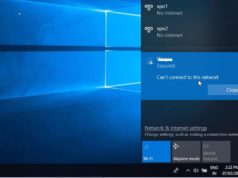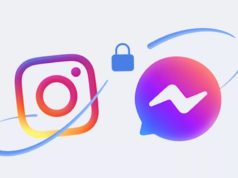Bài viết hướng dẫn cách lưu output của các lệnh trong Command Prompt và PowerShell thành một file text để sử dụng hoặc chia sẻ khi cần.
Command Prompt và PowerShell là những công cụ hữu ích trên Windows giúp bạn thực hiện các tác vụ bằng dòng lệnh. Ở Windows 10, bạn có thể lưu output của các lệnh trên PowerShell và Command Prompt thành file text để ứng dụng trong nhiều tình huống.
Ví dụ: khi cần lưu cấu hình hệ thống để in thành tài liệu, hoặc trong lúc khắc phục sự cố. Đây là cách thuận tiện để truy xuất và đối chiếu lỗi, phân tích bằng file text sẽ dễ dàng hơn nhiều so với trên bảng lệnh.
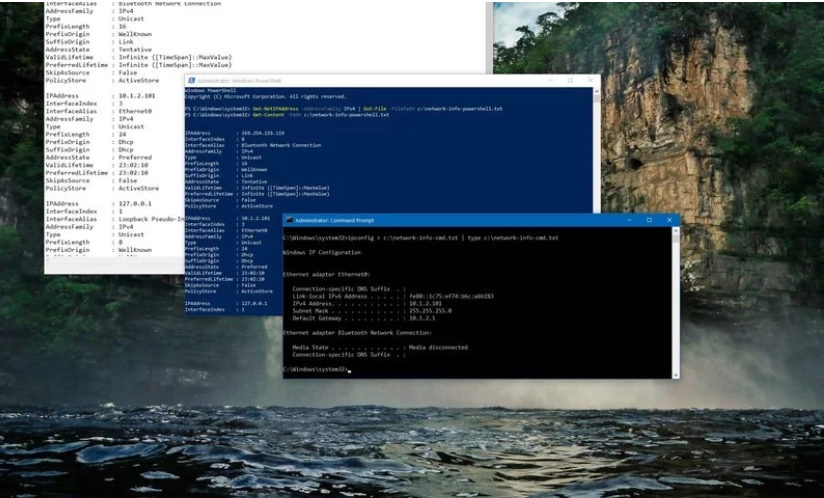
Tuy nhiên cách lưu output thành file text hơi phức tạp. Hướng dẫn dưới đây sẽ giúp bạn.
Xuất output thành file text ở Command Prompt
Đầu tiên, hãy mở Command Prompt và nhập lệnh bạn muốn chạy. Trước khi nhấn Enter, bạn cần thêm phần sau vào cuối lệnh:
> ten-cua-file.txt
Bạn không cần tạo file text trước, Command Prompt sẽ tự làm điều đó. Chỉ cần nhập tên tệp, hệ thống sẽ tự tạo file trong cùng thư mục của CMD. Nếu muốn lưu output vào thư mục cụ thể, hãy thêm đường dẫn vào phía trước:
> duong-dan-den-thu-muc\ten-cua-file.txt
Trường hợp bạn muốn lưu output vào một tệp mà cũng có thể xem trong Command Prompt, hãy sử dụng lệnh này:
> duong-dan-den-thu-muc\ten-cua-file.txt | type
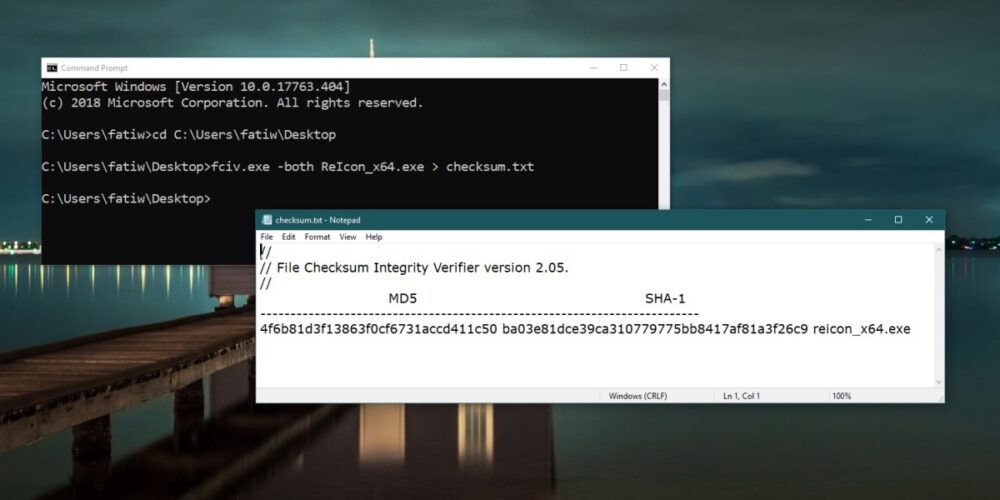
Xuất output thành file text ở PowerShell
Ở PowerShell, bạn có thể truy xuất output thành file text tương tự như cách đã làm với Command Prompt: nhập lệnh muốn chạy, trước khi nhấn Enter thì thêm vào phần cuối lệnh:
> ten-cua-file.txt
Tệp sẽ được lưu vào cùng thư mục với PowerShell. Để lưu ở thư mục khác, bạn cần chỉ định đường dẫn đến nơi muốn lưu:
> duong-dan-den-thu-muc\ten-cua-file.txt
Bạn không thể xem output trong lúc tập tin đang được tạo. Hãy chạy lệnh này sau khi file đã tạo xong để xem nội dung:
Get-Content -Path duong-dan-den-file\ten-file.txt
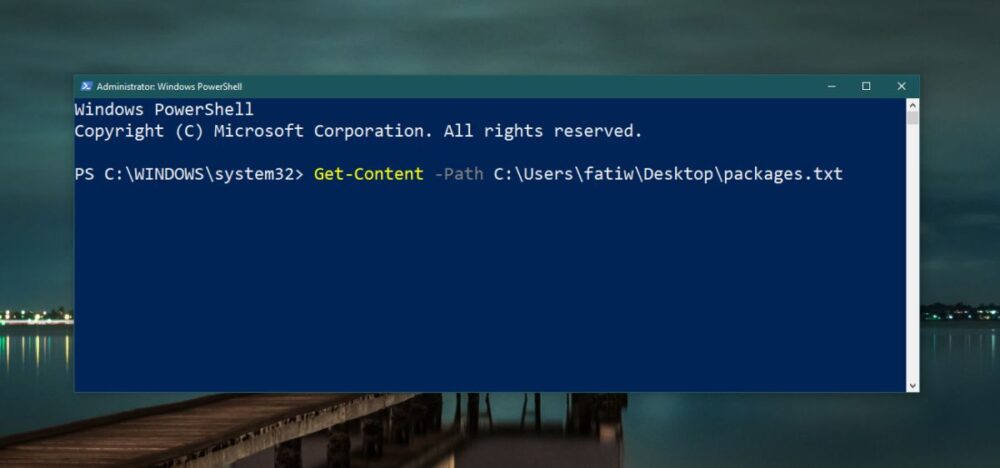
Thêm một lưu ý nhỏ là, output chỉ có thể được lưu thành file text, không thể lưu thành bất kỳ một định dạng nào khác. Bài viết đang tập trung vào Windows 10, tuy nhiên, bạn cũng có thể áp dụng trên cả Windows 8.1 và Windows 7.
Theo: Addictive Tips